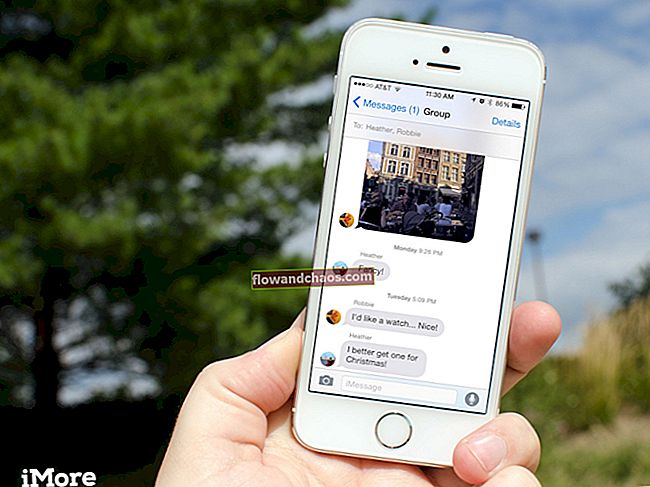A gyermekek internet-hozzáférése remek módja annak, hogy mindenféle információs és szórakoztató forrást biztosítsanak számukra, amelyek révén a gyermek hatékonyabban szerezhet bizonyos ismereteket és szórakozhat. Másrészt mindannyian tudjuk, hogy az internet rengeteg felnőtteknek szóló tartalmat is kínál, amelyek befolyásolhatják a gyerekek fejlődését. Annak érdekében, hogy megvédje a gyermeket az ilyen információktól, és biztos legyen abban, hogy gyermeke csak az életkorának megfelelő webhelyeket látogatja meg, használjon olyan funkciót, mint a szülői felügyelet. A Firefox alapértelmezés szerint nem rendelkezik ilyen funkcióval, de könnyen hozzáadható a „Kiegészítők letöltése” szakaszból. Ebben a cikkben bemutatjuk, hogyan adhatja hozzá és konfigurálhatja a szülői felügyeletet a Mozilla Firefox böngészőben.
Azt is olvashatja: A téma megváltoztatása a Mozilla Firefoxban
A szülői felügyelet hozzáadása és konfigurálása a Mozilla Firefox böngészőben
Telepítse a bővítményt
Ha már rendelkezik tapasztalattal a kiegészítők telepítésével, akkor ez a művelet nem jelenthet gondot, de ha soha nem hajtotta végre hasonló eljárást, és ha ezt először teszi, kövesse az utasításokat.
Nyissa meg a Mozilla Firefox programot. Nyissa meg a főmenüt, és válassza a „Bővítmények” <„Bővítmények beolvasása” lehetőséget a keresőmezőbe, írja be a «Szülői felügyelet» kifejezést, és nyomja meg az «Enter» gombot az eredmények eléréséhez. Kattintson a „Telepítés” gombra a kérésre rendelkezésre álló alkalmazások előtt. Például telepítse a „Blocksi” alkalmazást.

A telepítés előtt el kell fogadnia a licencszerződés feltételeit. A telepítés befejezése után a Mozilla Firefox böngészőnek újra kell indítania a változtatásokat.
Kapcsolja be a szűrőt
Most be kell kapcsolni a szűrőt, amely automatikusan bezárja a nem gyerekeknek szóló tartalommal rendelkező webhelyek hozzáférését. Ezt csináld meg:
Menjen a főmenübe, és kattintson a „Kiegészítők” -> „Bővítmények” elemre. Az oldalon megjelenik a Firefox telepített bővítményeinek listája. Kattintson a „Blocksi” kiegészítő „Opciók” elemére. Ezt követően csak jelölje be a gyermek ikonja melletti négyzetet, és a kiegészítő blokkolni fogja a nem kívánt webhelyeket. Most, amikor a gyermek nem megfelelő tartalommal látogat el a webhelyre, a következő oldalt fogja látni: Hozzáférés megtagadva.

Fontos! Ha gyermekének van tapasztalata a számítógép használatáról, tudhatja, hogyan kapcsolhatja ki a szülői felügyeletet. A Mozilla nem nyújt eszközöket a böngésző beállításaihoz való hozzáférés korlátozásához, így a kiegészítőt bármely felhasználó eltávolíthatja.
Kép forrása: www.all4desktop.com
Azt is olvashatja: Mi a teendő, ha a képek nem töltődnek be a Mozilla Firefox böngészőbe